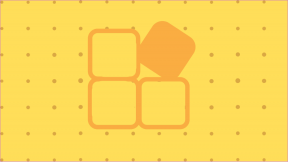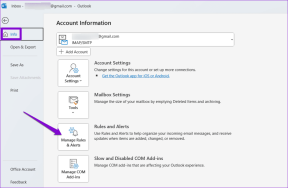Windows 10'da iPhone Bağlanırken iTunes Hatası 0xE80000A Nasıl Onarılır
Çeşitli / / November 29, 2021
Windows 10'da iTunes, en saçma hataları etrafa atmasıyla tanınır. öyle olsun iPhone'unuzdaki içeriği okuyamamak sadece düzleştirmek müziğinizi çalmayı reddetmek, iTunes sizi bu konuda nadiren hayal kırıklığına uğratır. Tabii ki, bu tür birkaç iğrenmeyle karşı karşıya kalmanın verdiği hüsrandan kaynaklanan alaycılığımı anlayacağınızı umuyorum.

Geçen gün, Windows 10 bilgisayarım beni 'iTunes bu iPhone'a bağlanamadı, bilinmeyen bir hata oluştu (0xE800000A)' uyarısıyla karşıladı ve beni habersiz bıraktı. iOS 13 beta'yı yüklemek için iPhone'umu yedeklemek istedim ve zamanlama bundan daha kötü olamazdı.
Neyse ki, iTunes ile ilgili hatalar belirli sorun giderme ipuçlarını denemek için biraz zaman harcamaya hazır olmanız koşuluyla kolayca düzeltilebilir. Sözü daha fazla uzatmadan, PC'nize bir iPhone bağlarken iTunes 0xE80000A hatasını düzeltmek için neler yapabileceğinize bir göz atalım.
Önemli: Aşağıda listelenen sorun giderme ipuçlarının her birini denemeden önce, iPhone'unuzu PC'nizden ayırmayı unutmayın.
Ayrıca Guiding Tech'de
1. Windows, iOS ve iTunes'u güncelleyin
Yapmanız gereken ilk şey, bir güncelleme çılgınlığına gitmek. iTunes 0xE80000A hatası yazılım veya donanım uyumsuzluklarından kaynaklanıyorsa, Windows 10, iOS ve iTunes için en son güncellemeleri yüklemek muhtemelen sorunu çözecektir.
La başlamak Windows 10'u güncelleme. Bunu yapmak için şunu yazın güncellemeleri kontrol et Başlat menüsüne ve ardından Aç'a tıklayın.

Görüntülenen Windows Update kutusunda, Güncellemeleri Denetle'yi tıklayın ve varsa güncellemeleri yükleyin.
iOS söz konusu olduğunda, iPhone'unuzdaki Ayarlar uygulamasını açın, Genel'e ve ardından Yazılım Güncelleme'ye dokunun.

Herhangi bir güncelleme varsa, İndir ve Yükle'ye tıklayın.
Son olarak, iTunes'u güncelleyin. Basitçe yazın elma yazılım güncellemesi Başlat menüsünde ve ardından Enter tuşuna basın. Mevcut güncellemeler varsa, bunları yükleyin.

Bu sırada iCloud gibi ilgili Apple yazılımlarının güncellemelerini de yükleyin.
2. Antivirüsü Devre Dışı Bırak
Üçüncü taraf virüsten koruma uygulamaları genellikle iTunes ile iPhone'unuz arasında bağlantı sorunlarına neden olabilir. Bunu kontrol etmek için virüsten koruma yazılımınızı geçici olarak duraklatın ve iPhone'unuzu tekrar bağlamayı deneyin.
Uç: Sistem tepsisindeki simgesine tıkladıktan sonra genellikle bir virüsten koruma uygulamasının çeşitli canlı kalkanlarını devre dışı bırakabilirsiniz.

Bu, sorunun çözülmesine yardımcı olduysa, iTunes'u virüsten koruma uygulamasının güvenlik duvarına bir muafiyet olarak eklemelisiniz.
3. Konum ve Gizlilik Ayarlarını Sıfırla
iPhone'unuzdaki bozuk konum ve gizlilik ayarları, iTunes 0xE80000A hatasının görünmesinin başka bir nedenidir. Bu ayarlar güven izinlerini taşır PC'nize ilk bağladığınızda iPhone'unuza verildi. Sorunu çözmek için bunları sıfırlamanız gerekir.
Not: Konum ve gizlilik ayarlarının sıfırlanması, iPhone'unuzdaki belirli uygulamaların konum servislerini tekrar kullanmak için izin istemesini ister.
Aşama 1: iPhone'unuzun Ayarlar uygulamasında Genel'e ve ardından Sıfırla'ya dokunun.


Adım 2: Sonraki ekranda, Konumu ve Gizliliği Sıfırla'ya ve ardından onay olarak Ayarları Sıfırla'ya dokunun.


Konum ve gizlilik ayarlarını sıfırladıktan sonra iPhone'unuzu PC'nize bağlayın. iTunes'u başlatın ve istendiğinde iPhone'unuzdaki açılır komut isteminde Güven'e dokunun.
Ayrıca Guiding Tech'de
4. Kilitleme Klasörünü Sıfırla
Kilitleme klasörü, önceden bağlanmış iOS aygıtlarıyla başarılı bir şekilde iletişim kurmak için gereken çeşitli güvenlik sertifikalarını içeren iTunes tarafından oluşturulan özel bir dizindir. Tıpkı iPhone'unuzdaki güven izinlerinde olduğu gibi, klasörü sıfırlamanın zamanı geldi.
Aşama 1: Çalıştır kutusunu açmak için Windows+R tuşlarına basın. Tip %Program verisi% Aç alanına ve ardından Tamam'a tıklayın.

Adım 2: Açılan Dosya Gezgini penceresinde, Kilitle etiketli klasöre çift tıklayın.

Aşama 3: Apple dizini içinde, Kilitle etiketli klasöre sağ tıklayın ve ardından Yeniden Adlandır'a tıklayın.

4. Adım: Klasörü Lockdown.old olarak yeniden adlandırın.
Not: Kilitleme klasörünü silmek yerine, yeniden adlandırma, her ihtimale karşı klasörün bir yedeğine sahip olmanızı sağlar.

iTunes'u yeniden başlatın, iPhone'unuzu bağlayın ve istendiğinde Güven'e dokunun. Kilitleme klasörü, her iki cihaz arasında başarılı bir şekilde iletişim kurmak için gereken güvenlik sertifikalarıyla birlikte sıfırdan oluşturulacaktır.
5. iTunes'u yeniden yükleyin
İPhone'unuzu bağlarken hala 0xE80000A hatasıyla karşılaşıyorsanız, iTunes'u yeniden yüklemenin zamanı geldi. Bu, umarım, hatanın ortaya çıkmasına neden olan herhangi bir bozuk veri veya uygunsuz ayar ile ilgilenmelidir.
Tip uygulamalar ve özellikler Başlat menüsüne, Aç'a tıklayın ve ardından iTunes ile ilgili programları aşağıdaki sırayla kaldırın:
- iTunes
- Apple Yazılım Güncellemesi
- Apple Mobil Cihaz Desteği
- bonjour
- Apple Uygulama Desteği 32-bit
- Apple Uygulama Desteği 64-bit

Daha sonra bilgisayarınızı yeniden başlatın, iTunes'un yeni bir kopyasını indirin ve ardından yeniden yükleyin.
ITunes indirin
6. Sürümleri Değiştir
Bir yıl önce Apple, Windows Store'da iTunes'u yayınladı. Neredeyse aynı görünse de, Windows Mağazası sürümü performans açısından marjinal olarak daha iyidir ve normal masaüstü sürümüne kıyasla çok daha az hata verir.
Yukarıdaki düzeltmeler yardımcı olmadıysa, iTunes'un Windows Mağazası sürümüne geçiş muhtemelen sorunu çözmelidir.

Windows Mağazası sürümüne geçiş de ağrısızdır. iTunes, indirilen müzikleri ve yedeklemeleri yükleme sırasında otomatik olarak taşır. Windows Mağazası'ndaki iTunes sayfasına gidin, Yükle'yi tıklayın ve birkaç dakika içinde gitmeniz iyi olur.
iTunes Windows Mağazası Sürümünü İndirin
Ayrıca Guiding Tech'de
Büyüyen ağrıları
Umarım, iTunes 0xE80000A hatası artık görünmez ve artık iPhone'unuzu iTunes'a başarıyla bağlamaya başlayabilirsiniz. Ancak, bu garip sorunların ilk etapta ortaya çıkması için hiçbir mazeret yoktur.
Apple'ın sert önlemler alması gerekiyor iTunes'u çeşitli bileşenlerine ayırma (Müzik, Podcast'ler vb.) Windows'ta da - tıpkı şirketin yeni macOS Catalina ile yaptığı gibi. Bu, şişkinliği gidermeye yardımcı olmalı ve Windows ve iPhone kullanıcılarının büyük çoğunluğuna bir değişiklik için iyi bir deneyim sağlamalıdır.
Sıradaki: Müziğinizi masaüstünde yayınlamak için iTunes kullanmaktan nefret mi ediyorsunuz? İşte bunun yerine kullanabileceğiniz üç harika web uygulaması.